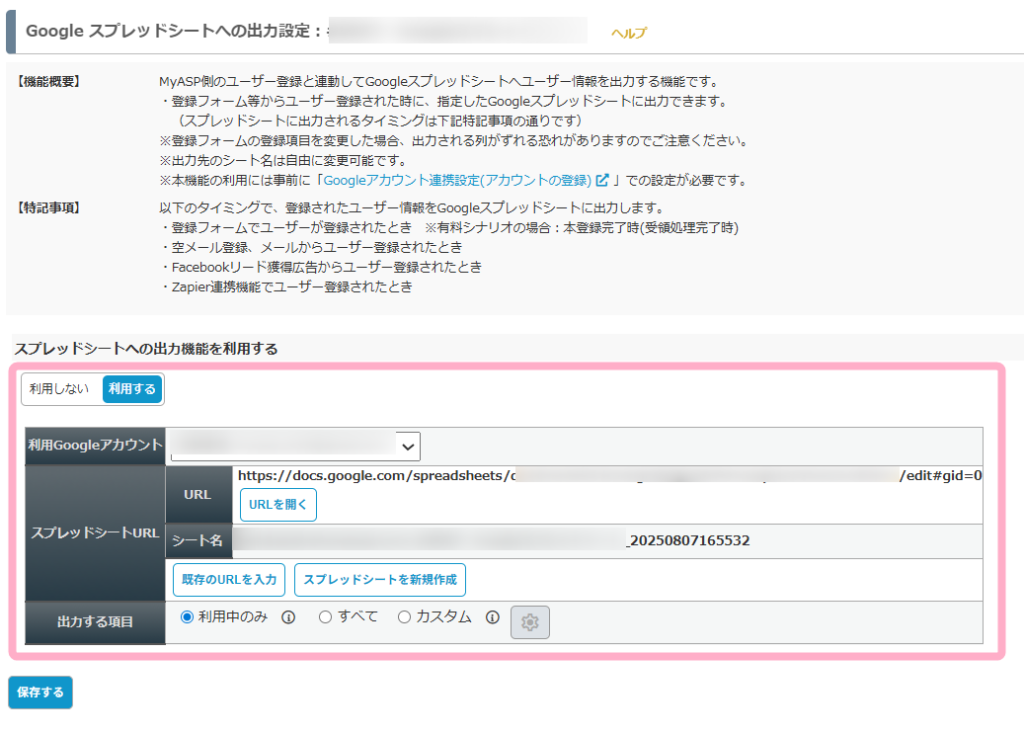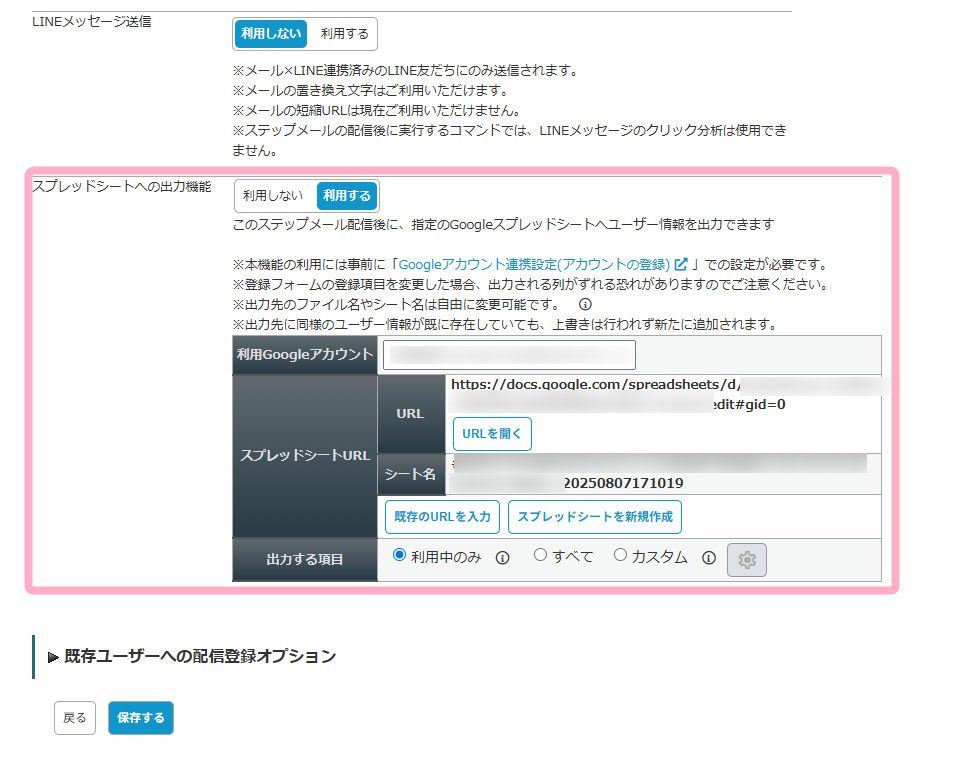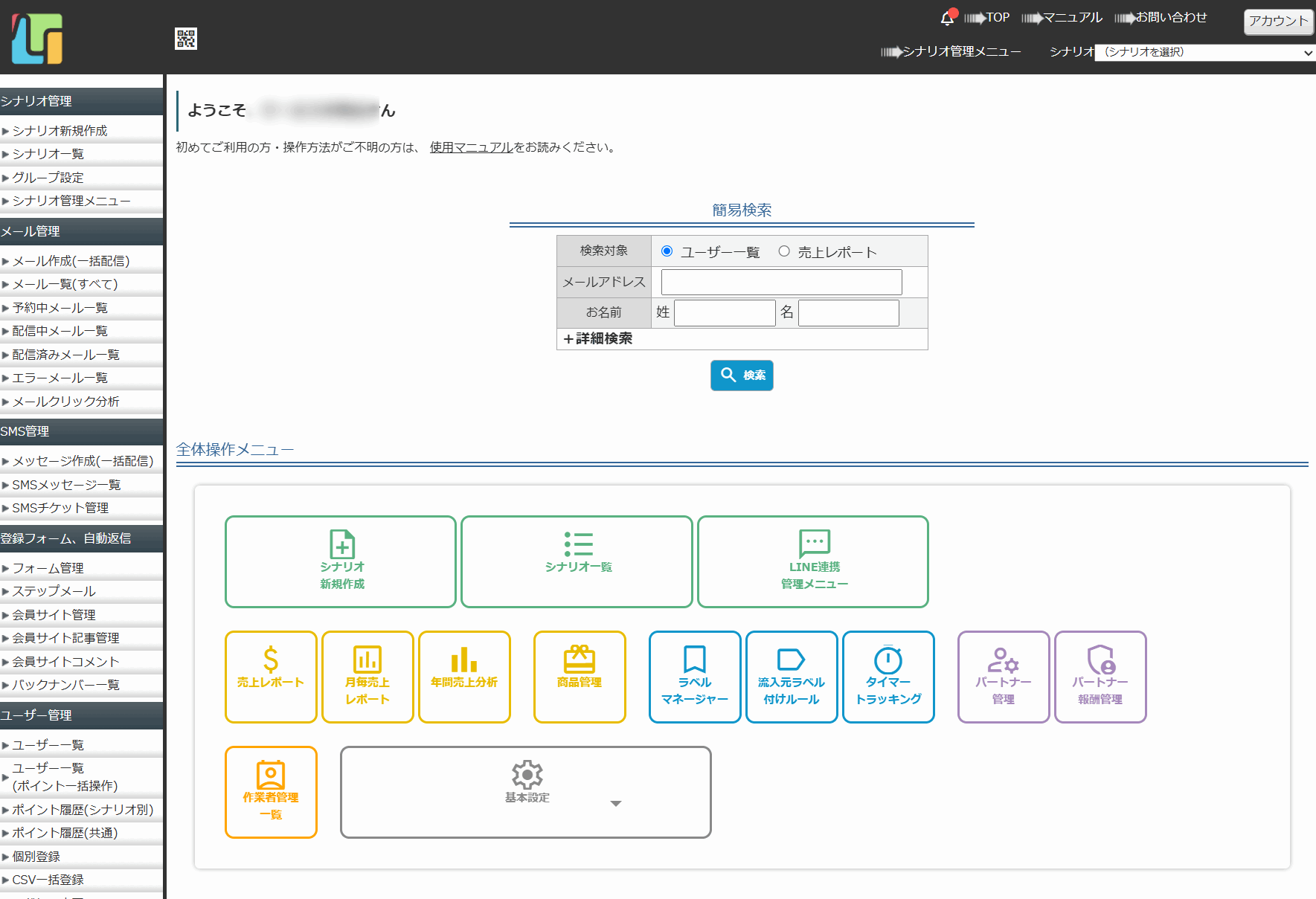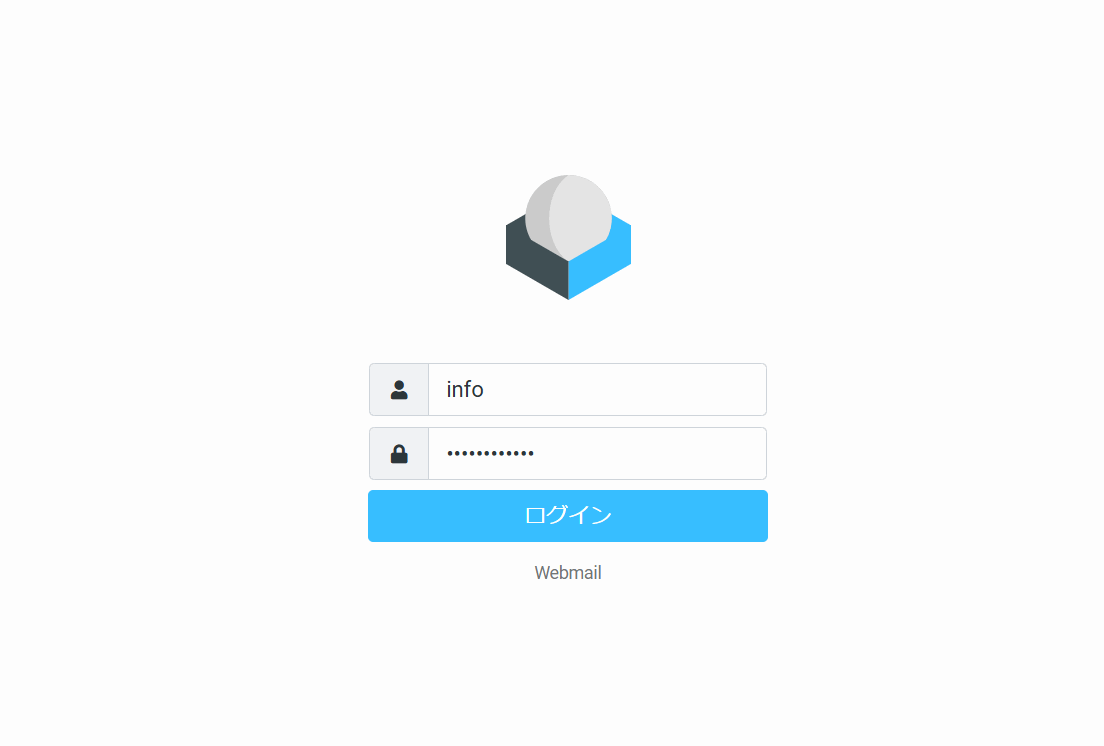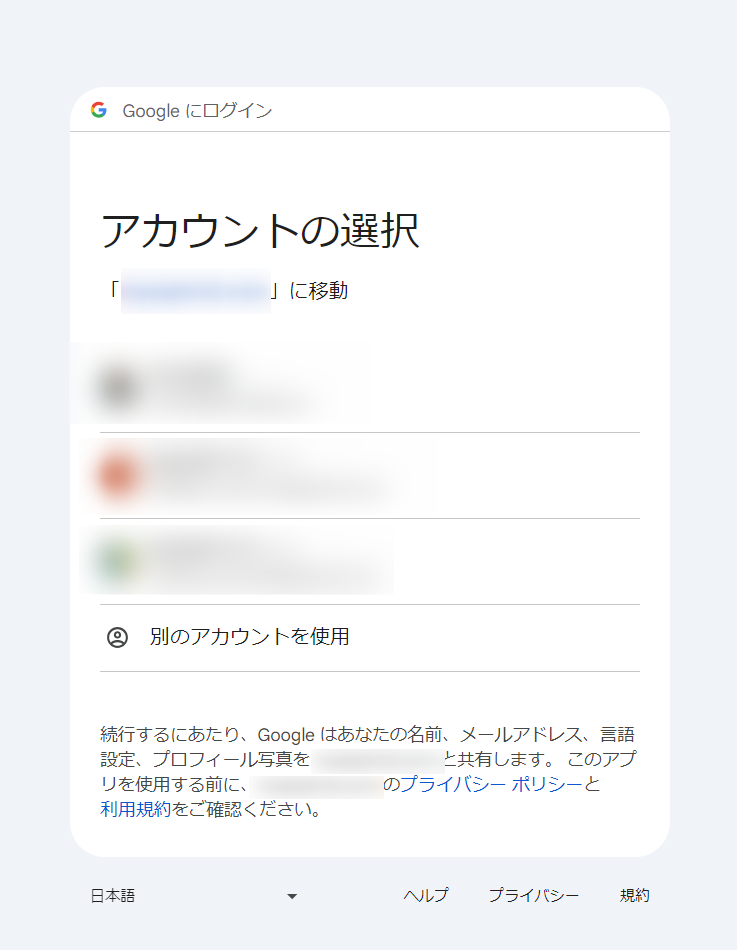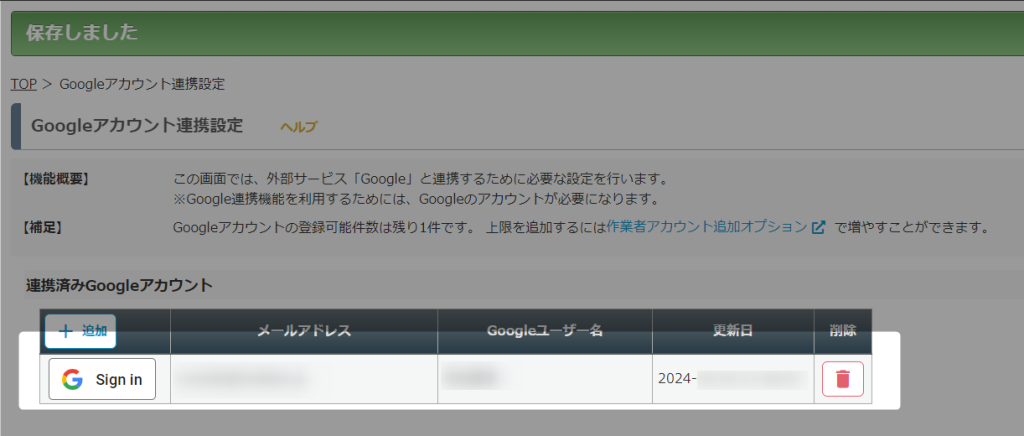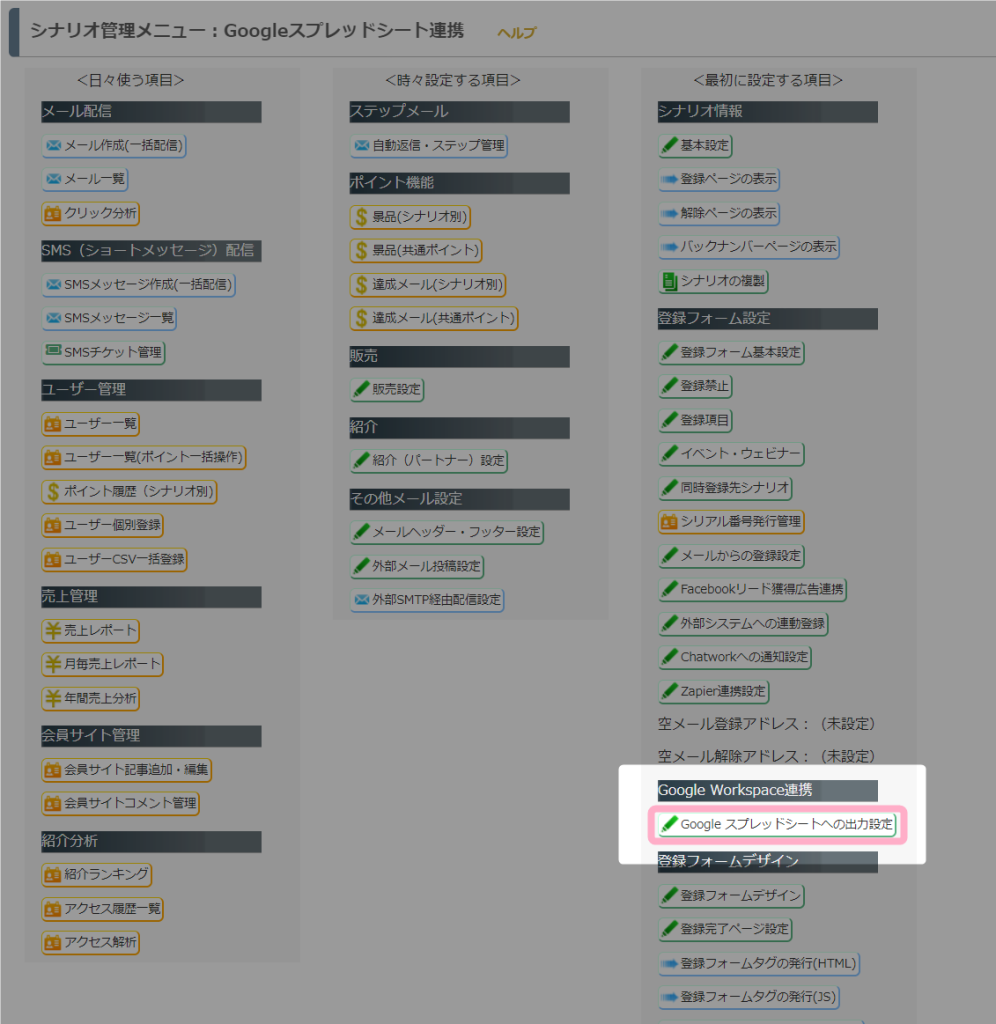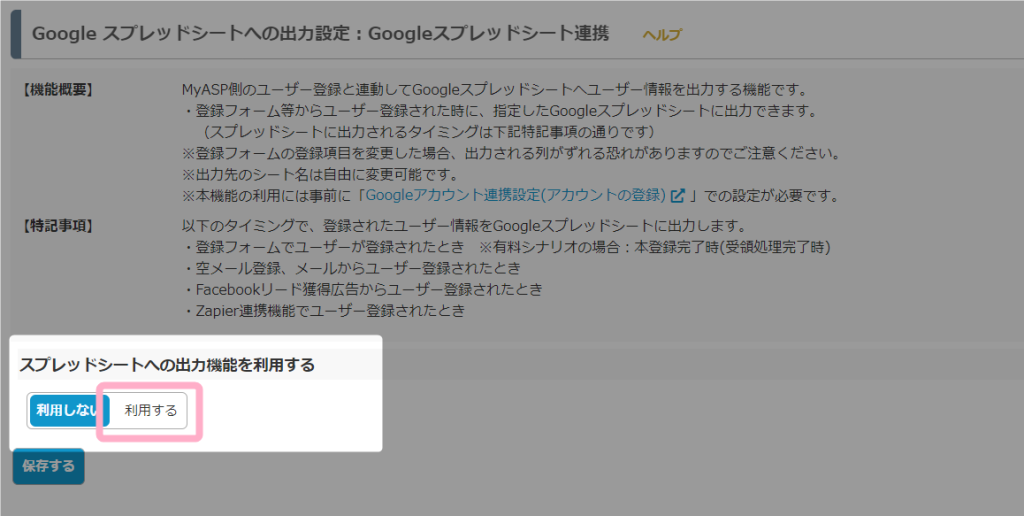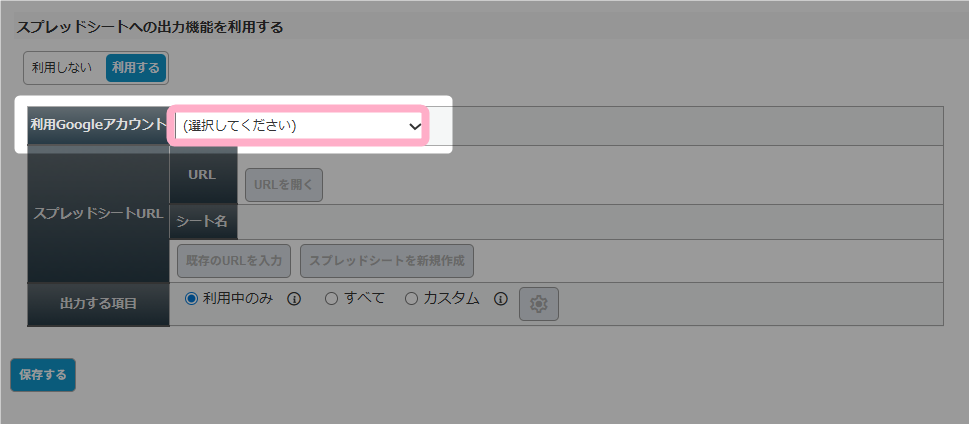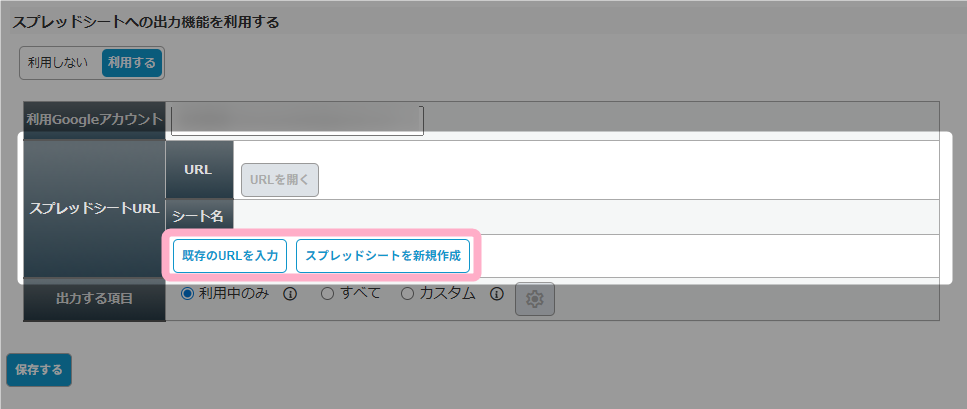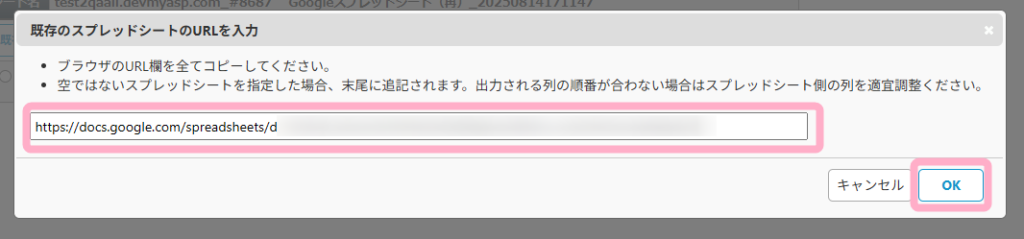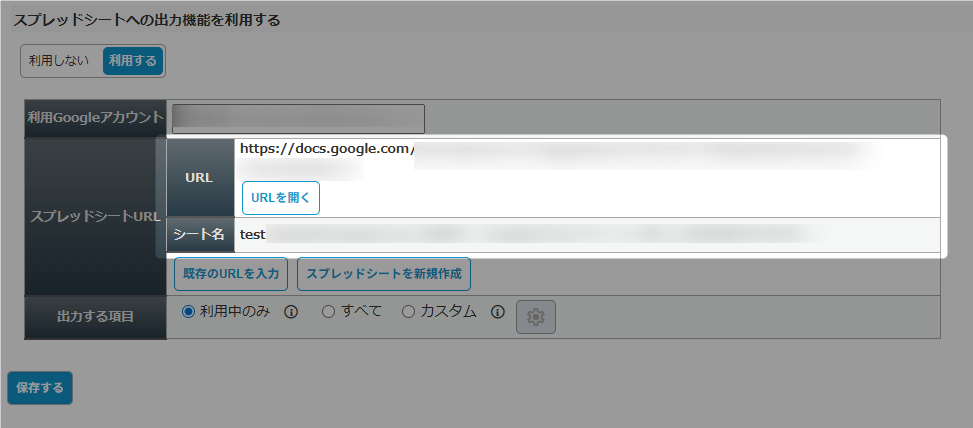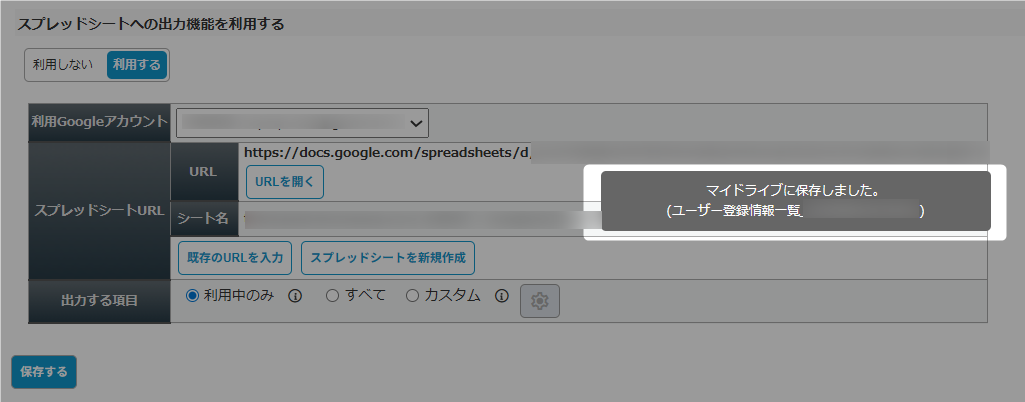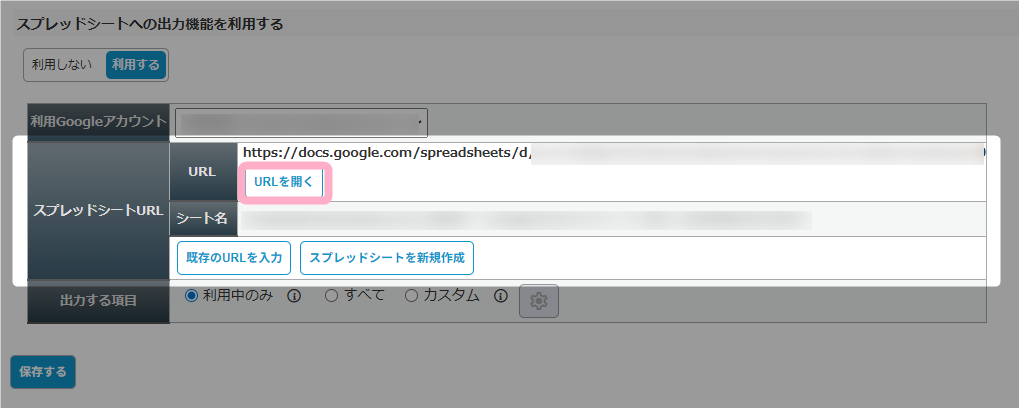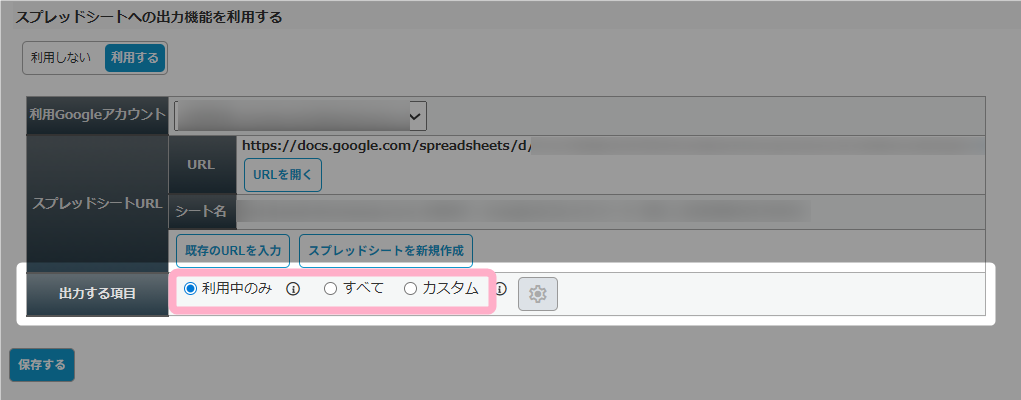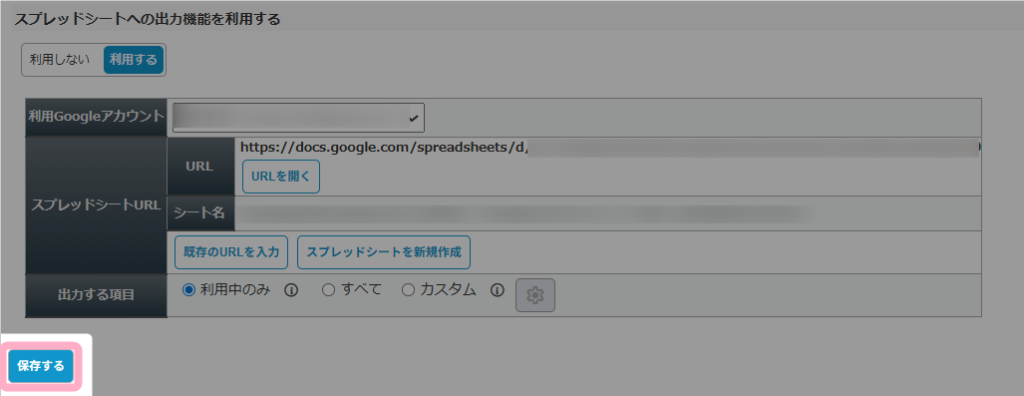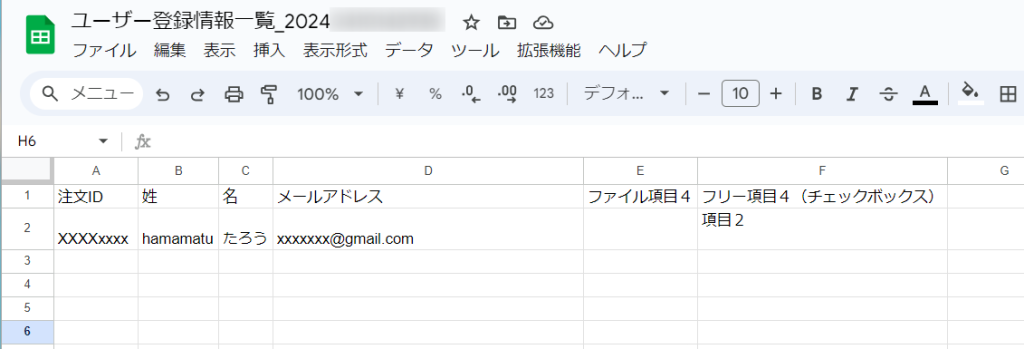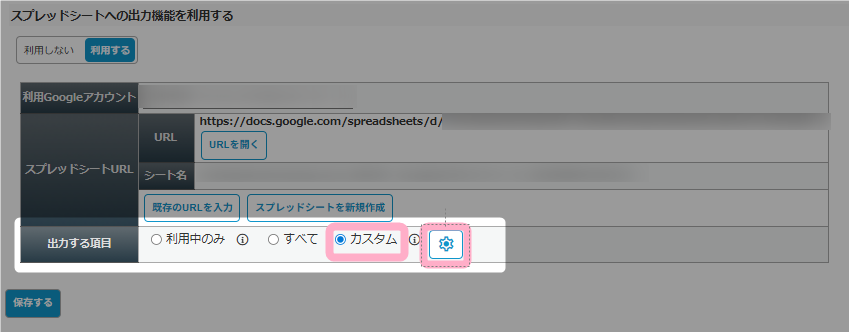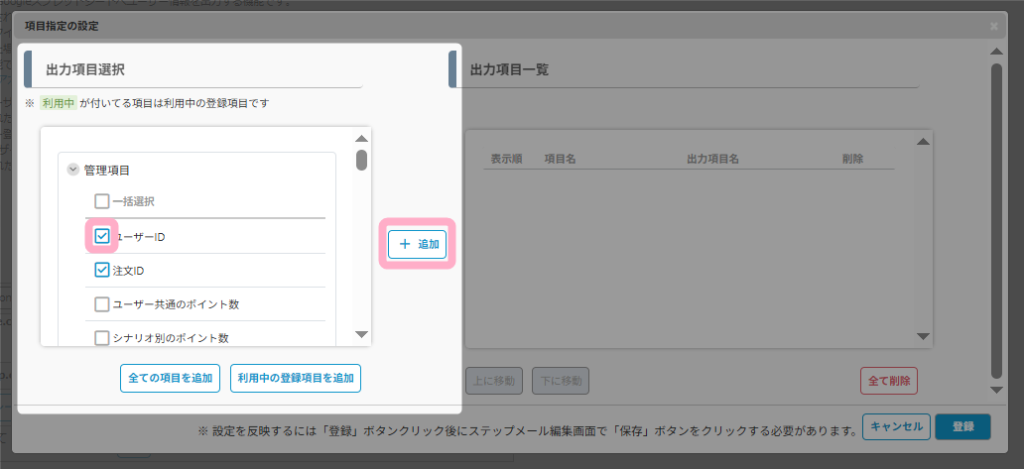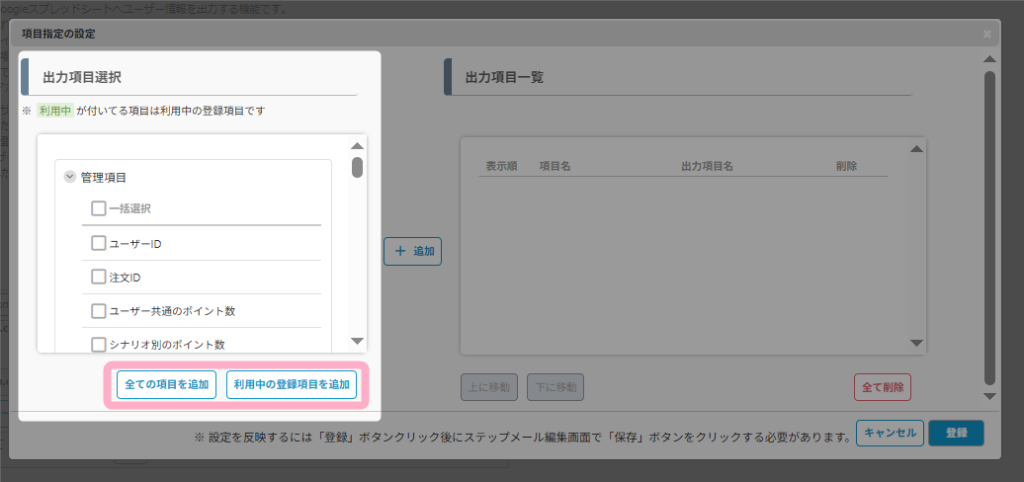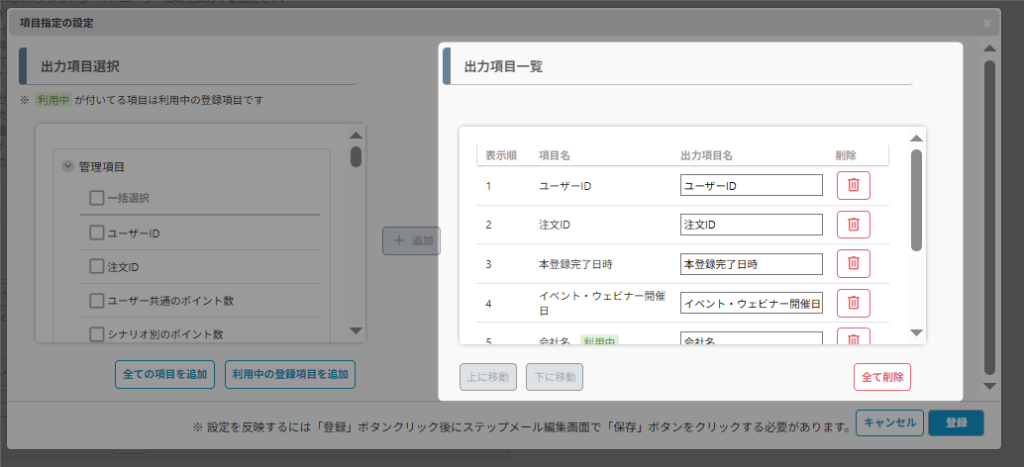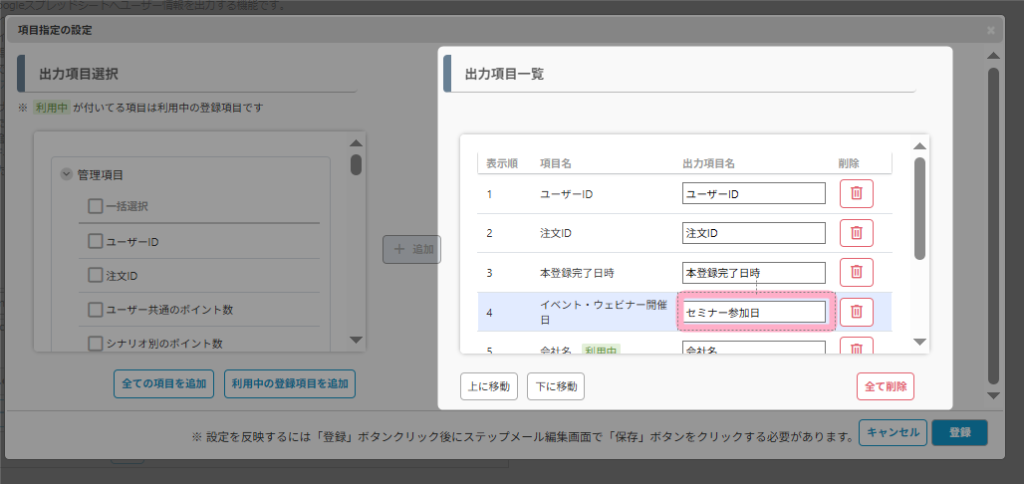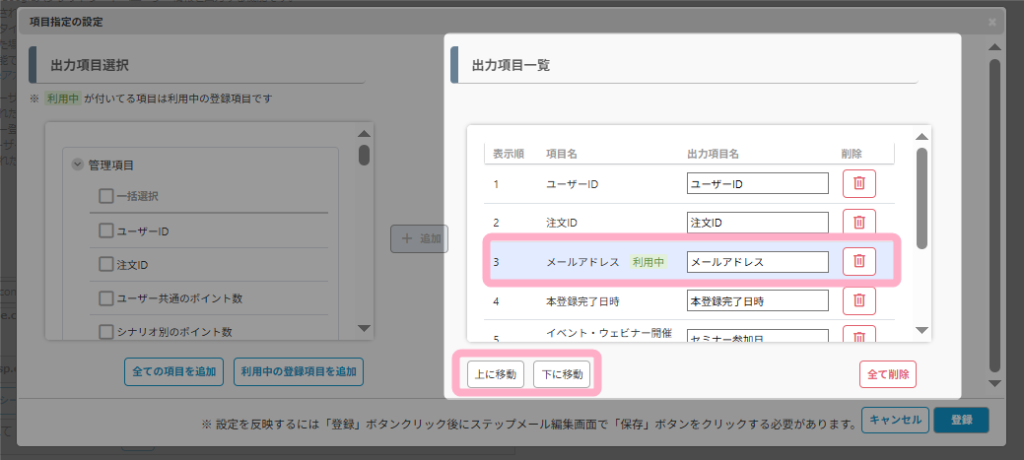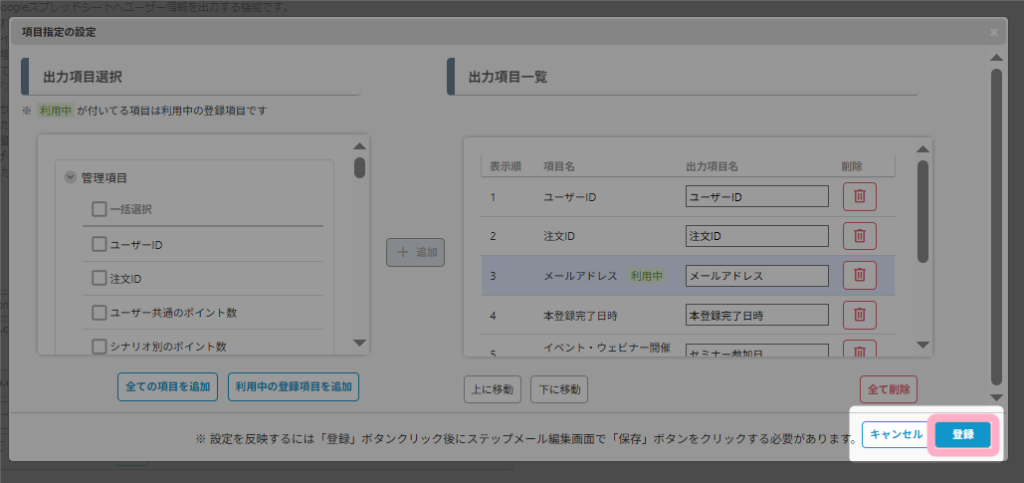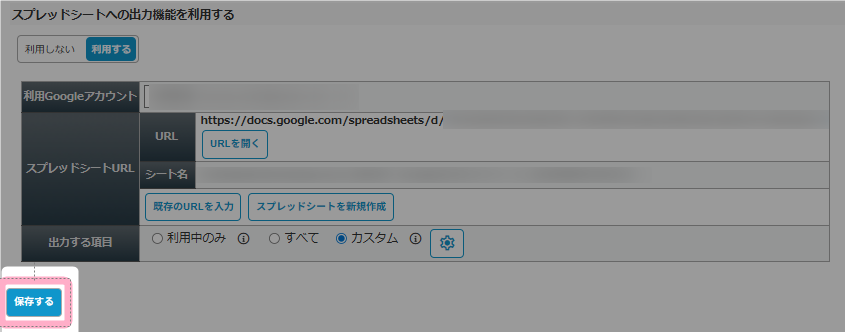MyASPでは、ユーザー登録時に入力された情報をGoogleスプレッドシートへ自動的に出力することができます。
本マニュアルではGoogleスプレッドシートへ自動出力するための手順について解説します。
目次
概要
Googleスプレッドシートへの出力機能を利用することで、ユーザー登録時やステップメール配信後に、登録されたユーザー情報をGoogleスプレッドシートへ自動的に出力することができます。
出力されるタイミング
Googleスプレッドシートへの出力設定画面で設定した場合
シナリオ管理メニュー > Googleスプレッドシートへの出力設定
にてGoogleスプレッドシートへの出力設定を行った場合は、ユーザーが登録された際に以下のタイミングでスプレッドシートにユーザー情報が出力されます。
- 登録フォームや空メール登録、メールからユーザー登録された時
- 無料メルマガ、無料オファーシナリオの場合
対象シナリオへの登録と同時に指定したスプレッドシートに出力されます。 - 有料商品シナリオ、ショッピングカートシナリオの場合
対象シナリオで料金の受領状態が「受領済み」に変わったタイミングで指定したスプレッドシートに出力されます。
参考:MyASPで有料販売する方法を教えてください
- 無料メルマガ、無料オファーシナリオの場合
- Facebookリード獲得広告連携でユーザー登録された時
- Zapier連携でユーザー登録された時
※現状、下記の方法で該当シナリオに登録した場合は指定した通知先に通知は行われません
・CSV一括登録や個別登録等、管理者側で手動登録した場合
・同時登録先シナリオで登録された場合
・メール作成・編集画面の「別シナリオへの登録」で登録された場合
※ユーザー情報更新時の出力には対応していないため、MyASP側でユーザー情報を変更しても、変更後の情報は通知先に通知されません
ステップメール作成・編集画面で設定した場合
シナリオ管理メニュー > 自動返信・ステップ管理 > ステップメールの作成・編集
にて「配信後に実行するコマンド」よりスプレッドシートへの出力設定を行った場合は、該当ステップメールが配信されたタイミングでスプレッドシートにユーザー情報が出力されます。
設定方法
Googleアカウントの連携
1.MyASPトップ画面 > 基本設定 > Google連携設定 を開きます。
2.『+追加』をクリックし、連携したいGoogleアカウントでログインします。
3.ログインしたGoogleアカウントが一覧に追加されます。
Googleスプレッドシートへの出力設定
本マニュアルでは、「Googleスプレッドシートへの出力設定」画面で出力設定する方法を例にして説明します。
1.ユーザー情報を出力したいMyASPのシナリオの
シナリオ管理メニュー > Googleスプレッドシートへの出力設定
を開きます。
2.「スプレッドシートへの出力機能を利用する」を『利用する』に切り替えます。
3.「利用Googleアカウント」を選択します。
利用Googleアカウントには、「Googleアカウント連携設定」画面で追加したアカウントが一覧表示されます。
4.MyASPからユーザー情報を出力する先を「スプレッドシートURL」に設定します。
出力先のスプレッドシートは、
- 既存のスプレッドシートのURLを入力
- スプレッドシートを新規作成
のいずれかで設定できます。
「既存のスプレッドシートのURLを入力」をクリックした場合は、URLの入力画面が表示されます。
ユーザー情報を出力したいスプレッドシートのURL(スプレッドシートを開いた際にタスクバーに表示されているURL)を入力して、『OK』をクリックします。
指定したURLからシート情報が取得されると、「URL」や「シート名」欄に出力先のスプレッドシート情報が自動で反映されます。
「スプレッドシートを新規作成」をクリックした場合は、選択したGoogleアカウントのマイドライブ直下に新規スプレッドシートを自動生成し、そのURLが設定されます。
5.「出力する項目」を以下のいずれかから選択します。
- 利用中のみ:
「登録項目」画面で「利用」にチェックを入れた項目のみを出力します - すべて:
MyASPに用意されている全ての登録項目を出力します - カスタム:
「」から指定した項目のみ出力します(※)
※「カスタム」を選択した場合の出力項目の設定方法は「補足:「カスタム」の設定方法」の項を確認してください
6.設定が終わったら『保存する』をクリックして設定内容を保存します。
以上で設定は完了です。
設定後、ユーザー登録が行われたタイミングで以下のようなデータが出力されます。
補足:「カスタム」の設定方法
「出力する項目」で『カスタム』を利用することで、スプレッドシートに出力する項目や並び順を自由に設定することができます。
1.出力する項目で「カスタム」を選択し、「」をクリックします。
2.「項目指定の設定」画面が表示されます。
左側の「出力項目選択」にて、スプレッドシートに出力したい項目にチェックを入れ「+追加」をクリックします。
3.右側の「出力項目一覧」に追加した項目が表示されます。
スプレッドシートに出力する項目名を変更したい場合は、「出力項目名」を任意の名称に書き換えます。
スプレッドシートに出力する順番を変更したい場合は、並び順を変更したい項目をクリックして選択し、「上に移動」または「下に移動」をクリックします。
4.希望通りに出力項目が設定できていることを確認したら、「登録」ボタンをクリックします。
5.「Googleスプレッドシートへの出力設定」にて、「保存する」ボタンをクリックして設定内容を保存します。
※クリックし忘れると設定した出力項目が保存されませんので注意してください
注意事項
出力項目の変更について
Googleスプレッドシートへの出力設定を行っているシナリオについて、
- 出力する項目の選択肢を途中で変更する
- 出力する項目を「利用中のみ」に指定している場合に、途中で「登録項目」の設定を変更する
- 出力する項目を「カスタム」に指定している場合に、出力項目や並び順を変更する
のように途中で項目の変更を行った場合、出力済みのユーザー情報と設定変更後に出力されるユーザー情報について、項目の位置がずれる可能性がありますので注意してください。
スプレッドシートの最大書き込み数について
スプレッドシートには書き込み可能なセル数に上限があります。
最大セル数が1000万セルを超えると、書き込みができなくなります。
【登録データ数の参考例】
- 「全項目出力」を選択している場合、1ユーザーの登録に対して約100列のデータが登録されます。
この場合、登録可能ユーザー数はおよそ最大10万人程度です。 - 複数のシナリオのユーザー登録を「1つのスプレッドシート」(ファイル)に集約している場合、最大数を超過しやすくなります。
ご利用のMyASPから出力するユーザー数に合わせて、スプレッドシートへの反映先や項目に関しては適宜調整のうえ利用してください。
最大セル数を超過し書き込みができなくなった場合は、新規のスプレッドシートを作成して、MyASPからのデータの出力先を変更してください。
最大セル数は、1シートではなく、1スプレッドシートに対して設定されているため、「シートの追加」では回避できません。
必ず新規のスプレッドシートを追加して出力先を変更してください。
参考:Google ドライブに保管可能なファイル > スプレッドシート
※弊社とは関係のないGoogleの公式ヘルプページとなります
シナリオやステップメールの複製について
Googleスプレッドシートへの出力設定を行ったシナリオやステップメールを複製する場合、
- Googleスプレッドシートへの出力設定画面
- ステップメール作成・編集画面の「スプレッドシートへの出力機能」
で設定した内容が、そのまま複製先シナリオに引き継がれるようになっています。
参考:機能解説:シナリオの複製
参考:機能解説:メールの複製
そのため、複製先のシナリオやステップメールでスプレッドシートURLを変更していない場合は、複製元と複製先で同じスプレッドシートにユーザー情報が出力されることになります。
複製元と複製先で異なるスプレッドシートにユーザー情報を出力したい場合は、複製先のシナリオやステップメールについて、以下の方法で各画面のスプレッドシートURLを変更してください。
- 複製元とは異なる既存のスプレッドシートのURLを入力する
- スプレッドシートを新規作成する